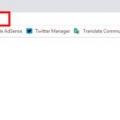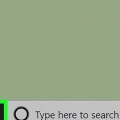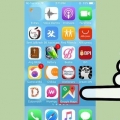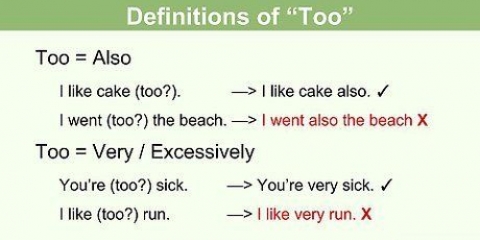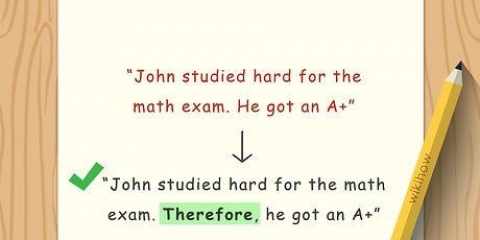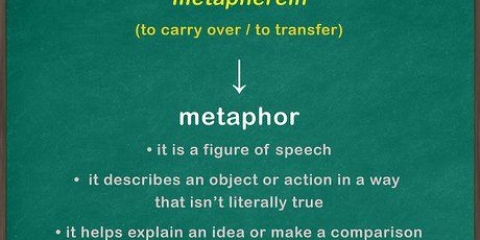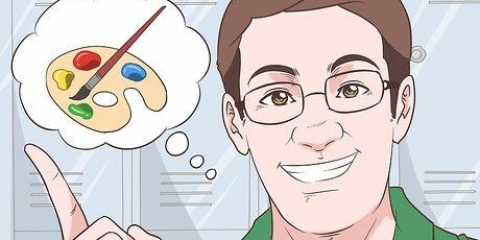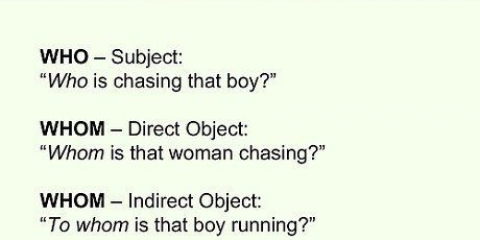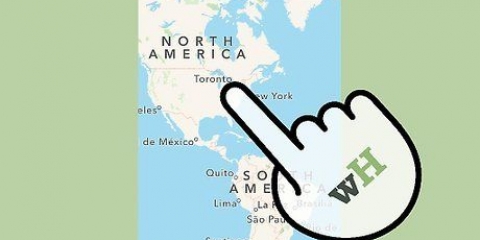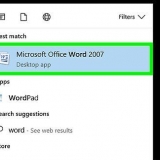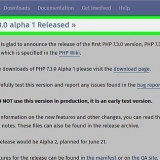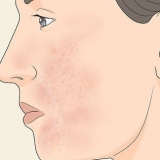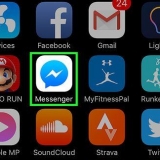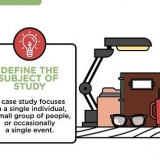As daar geen outomatiese vertaling was nie, klik die `Vertaal`-knoppie. 












Tik – Raak die veld om die teks in te tik wat vertaal moet word. Jy sal sien dat die vertaling verskyn terwyl jy tik. Kamera – Tik die Kamera-knoppie om `n foto te neem van die teks wat vertaal moet word. Google Translate sal probeer om die teks te skandeer en dit dan te vertaal, so maak seker dat jy jou kamera bestendig hou. Spraak – Tik die mikrofoonknoppie om `n frase te praat wat jy wil vertaal. Handskrif – Tik die Tilde-knoppie om karakters met jou vinger te teken. Dit is nuttig vir nie-Latynse karakters. 
`n Woordeboekkaart verskyn ook vir die meeste frases. 




Gebruik google translate
Inhoud
Daar is `n groot hoeveelheid inligting op die internet beskikbaar, maar die meerderheid daarvan is waarskynlik in `n taal wat jy nie verstaan nie. Dit is waar Google Translate handig te pas kom. Jy kan dit gebruik om `n klein stukkie teks te vertaal, of hele webwerwe te vertaal. Jy kan dit selfs gebruik om enige blokke op YouTube en ander werwe te omseil.
Trappe
Metode 1 van 4: Vertaal `n stuk teks

1. Maak die Google Translate-webwerf oop. Jy kan dit vind by vertaal.google.com
- Google Translate is nie `n perfekte vertaler nie. Dikwels word die struktuur van die sin nie behoorlik vertaal nie, wat dit vreemd of verkeerd in die ander taal maak. Google Translate moet gebruik word as `n gids om die basiese beginsels van `n stuk te verstaan, nie as `n akkurate vertaling nie.

2. Kopieer die teks wat jy wil vertaal. Jy kan teks vanaf enige bron kopieer, insluitend dokumente en ander webwerwe. Jy kan ook self die teks intik.

3. Plak of tik die teks wat jy wil vertaal in die linkerveld op die Google Translate-bladsy. As jy `n vreemde taal tik, vind uit hoe om karakters uit ander tale te tik.

4. Klik op die `Handskrif`-knoppie om karakters te teken. Dit lyk soos `n potlood onderaan die teksveld. Dit is veral nuttig vir tale met `n ander alfabet.

5. Kies die taal van die teks wat jy geplak het as Google Translate daardie taal nie outomaties bespeur nie. Jy kan die `▼`-knoppie klik om alle beskikbare tale te sien.

6. Klik op die `Ä`-knoppie om die teks in Latynse karakters te vertoon. Dit is veral nuttig vir tale sonder `n Latynse alfabet, soos Japannees of Arabies.

7. Klik op die `Luister`-knoppie om die geplakte teks te praat. Dit kan nuttig wees om die korrekte uitspraak te leer.

8. Kyk na die vertaalde teks in die regte teksveld. Google vertaal by verstek na jou persoonlike taal. U kan verskillende tale kies met die knoppies bo die veld.

9. Stoor `n vertaling in jou Woordeboek. Jou Woordeboek is `n versameling vertalings wat jy gestoor het vir latere gebruik. Jy kan na jou Woordeboek gaan deur op die Woordeboek-knoppie bo die regterveld te klik.

10. Klik op die `Luister`-knoppie onder die vertaling om dit gesproke te hoor.

11. Korrigeer `n vertaling as jy `n fout sien. Klik op die `Suggest Redigeer`-knoppie as jy `n fout sien. Maak die regstelling en klik die `Stuur`-knoppie en jou regstelling kan in Google Translate verwerk word.
Metode 2 van 4: Vertaal `n webwerf

1. Maak die Google Translate-webwerf oop. Jy kan dit vind by vertaal.google.com

2. Kopieer die volledige URL van die webwerf wat jy wil vertaal. Die URL is die adres en kan in die adresbalk gevind word. Maak seker dat jy dit heeltemal kopieer.

3. Plak die URL in die linkerveld van Google Translate.

4. Kies die taal van die webwerf met die knoppies aan die bokant. Google Translate bespeur nie altyd outomaties die taal van `n webwerf nie, so kies die taal van die webwerf met die hand. Jy kan alle beskikbare tale sien deur op die `▼`-knoppie te klik.

5. Kies die taal waarna die bladsy vertaal word. Google vertaal by verstek na jou persoonlike taal. U kan verskillende tale kies met die knoppies bo die veld.

6. Klik op die skakel in die regterkantste veld om die vertaalde bladsy oop te maak. Google Translate sal probeer om die teks op die bladsy te vertaal, maar dit sal dalk nie alles kan vertaal nie. Dit kan ook nie teks in prente vertaal nie.

7. Verander taal deur die knoppies aan die bokant van die bladsy te gebruik. Jy kan vertaal na enige taal wat Google Translate ondersteun.

8. Klik op die `Oorspronklike` knoppie om terug te gaan na die oorspronklike bladsy. Jy kan dit ook gebruik om vinnig tussen die een en die ander te wissel.
Metode 3 van 4: Gebruik die mobiele toepassing

1. Laai die Google Translate-toepassing af. Jy kan dit gratis in die toepassingwinkel vir jou mobiele toestel vind.

2. Besluit hoe jy teks wil invoer. Daar is verskeie maniere waarop jy iets vir vertaling kan invoer:

3. Aanvaar `n vertaling. Nadat u die teks wat vertaal moet word ingevoer het, sal u die resultaat sien verskyn. Tik die `→`-knoppie om die vertaling in die hoofkoppelvlak te laai. Jy sal die Latynse karakters sien indien van toepassing en jy kan die ster tik om die vertaling by jou Woordeboek te voeg.
Metode 4 van 4: Omseil YouTube-blokke

1. Maak die Google Translate-webwerf oop. Jy kan dit vind by vertaal.google.com
- Die Google Translate-webwerf maak YouTube binne die Google Translate-werf oop, wat jou toegang tot YouTube kan gee as dit geblokkeer is. Dit kan ook met ander werwe werk, maar die verbinding is nie veilig nie.

2. Plak die URL van die YouTube-video wat jy wil sien in die linkerraam..

3. Kies `n taal uit die lys beskikbare tale behalwe "Spoor taal op". Dit sal nie laai as jy `Bespeur taal` kies.

4. Kies `n ander taal vir die regte teksveld. Die taal wat jy kies het geen effek op die video nie, maar die keuse van dieselfde taal as in die vorige stap sal lei tot `n fout.

5. Klik op die skakel in die regterkantste veld om die video te laai. Die opmerkings is dalk in die verkeerde taal, maar jy behoort die video net goed te kan laai.
Artikels oor die onderwerp "Gebruik google translate"
Оцените, пожалуйста статью
Gewilde